Microsoft Teams, Office 365 ve diğer uyumlu uygulamalarla kullanışlı entegrasyonu ve birçok farklı türde iletişim yapısı oluşturma yeteneği sayesinde işletmeler için en popüler iletişim uygulamalarından biridir. Birincil seçeneklerden biri ekiplerin kendisidir – daha büyük bir grup içinde aynı konuya veya göreve odaklanan insan bölümleridir – bu nedenle Microsoft Teams’de yeni bir ekibin nasıl oluşturulacağını bilmek, kuruluşunuzun üretkenliğini en üst düzeye çıkarmak için inanılmaz derecede önemlidir.
İşte hızlı bir şekilde nasıl yapacağınız ve bunları ayarlamak için seçenekleriniz.
Microsoft Teams’de yeni bir ekip nasıl oluşturulur
Microsoft Teams için web, masaüstü ve mobil uygulamaların tümü oldukça benzerdir, bu nedenle bu adımlar yalnızca küçük arayüz farklılıklarıyla her biri için çalışmalıdır.
Aşama 1: Doğru izinleri alın. Ekip oluşturma, genellikle yönetici düzeyinde bir beceridir, ancak Teams için güvenlik kısıtlamaları kuruluşunuza göre değişiklik gösterir. Gerekirse, yeni bir ekip oluşturmak için gerekli izni alma konusunda BT yöneticinizle görüşün.
Adım 2: Microsoft Teams’de oturum açın. Sağ üst köşede, yeni takımınızı oluşturmak için doğru grupta olduğunuzu kontrol edin.
Aşama 3: Sol taraftaki menüde, takımlar Geçerli Takımları görüntülemek için simge. Mobilde bu menü ekranın alt kısmındadır.
4. Adım: Takımlar listesinin altındaki mavi düğmeyi seçin. Bir takıma katılın veya bir ekip oluşturun.
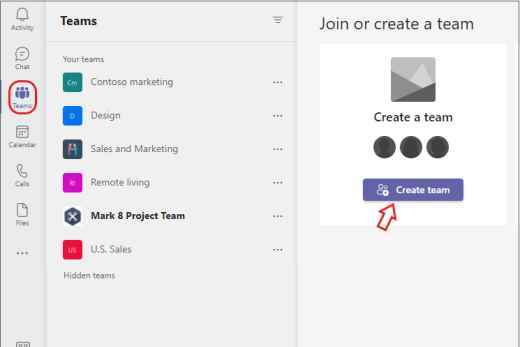
Adım 5: Bu, aralarından seçim yapabileceğiniz mevcut takım “kartları” ile yeni bir menü açacaktır. seçeneğini belirleyerek başlayın. Takım oluştur.
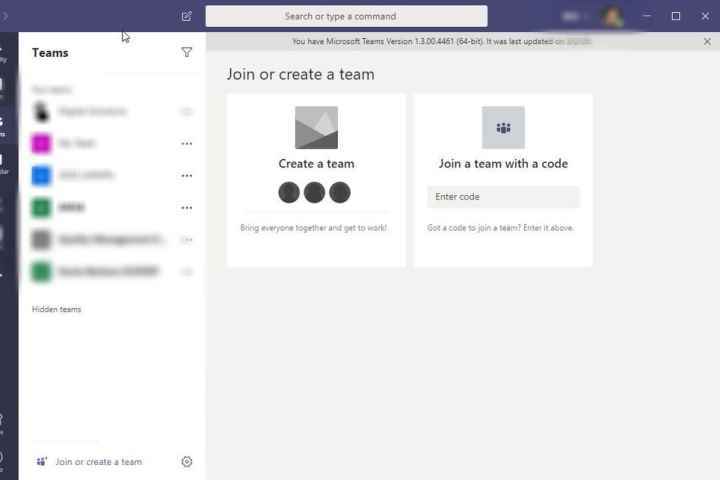
6. Adım: Artık ekibinizi nasıl oluşturacağınız konusunda birkaç seçeneğiniz var. Örneğin, Bir şablondan seçin, “Bir Projeyi Yönetin” veya “Yerleşik Çalışanlar” gibi. Bu, ekipte ve bu şablonun yararlı bulabileceği bağlı uygulamalarda otomatik olarak bir dizi etiketli kanal oluşturacaktır. Zaman kazandırabilir, ancak ekibin kimsenin kullanmayacağı gereksiz bölümleriyle de sonuçlanabilir. Kanalları ve entegre uygulamaları daha sonra özelleştirebileceksiniz, ancak bu biraz ekstra çalışma gerektirecektir.
Ayrıca seçebilirsiniz Bir gruptan veya ekipten. Bu seçenek, halihazırda birlikte çalıştığınız bir grup insanla ayrı bir ekip oluşturmak ve bunları ekibin yeni bir sürümüne kopyalamak istiyorsanız en iyi sonucu verir, ardından istediğiniz gibi özelleştirebilirsiniz. Kopyalamak veya geride bırakmak istediğiniz kanallar ve uygulamalar gibi belirli ekip özelliklerinin bir kontrol listesini alacaksınız.
Ya da seçebilirsiniz sıfırdan sıfırdan bir ekip kurmak. İlk kez bir ekip oluşturuyorsanız, muhtemelen şu an için en iyi seçenek budur. Temel bilgileri öğrendikten sonra her zaman geri dönebilir ve farklı türde bir ekip oluşturabilirsiniz.
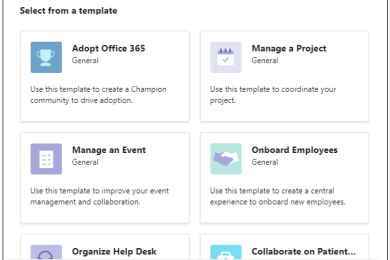
7. Adım: Takımın olup olmayacağını seçin halka açık veya özel. Herkese açık ekipler, kuruluştaki herkesin izne ihtiyaç duymadan kendilerine özgürce katılmasına izin verirken, özel ekipler kısıtlıdır.
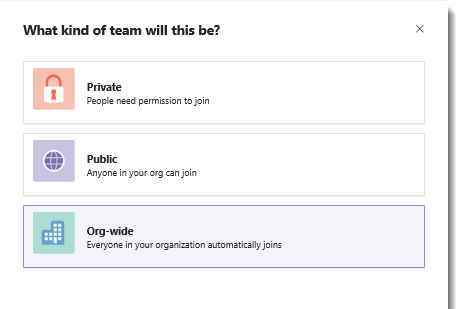
Adım 8: Şimdi, ekibinizi özelleştirmek için birkaç seçeneğiniz olacak. İlk olarak, ekibin adını ve açıklamasını seçebilirsiniz. Takımın amacını ve kimin için olduğunu gösteren net bir şey seçin.
O zaman, mümkün olacak Kanalları özelleştir senin takımında. Kanallar, belirli konularla ilgili olabilecek bireysel tartışmalardır. Varsayılan bir Genel kanal vardır, ancak Duyurular, Planlama, Pazarlama vb. gibi başka kanallar da eklenebilir. Ekibinize tartışma için ihtiyaç duydukları alanları sağlamak için kanalları gerektiği gibi yeniden adlandırın.
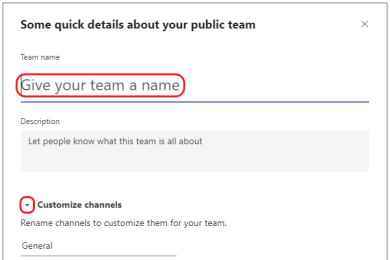
9. Adım: Seçme Oluşturmak ekibinizi tamamlamak için.
Adım 10: Ekibinizin sahibi sizsiniz ve bu size çeşitli yönetim seçenekleri sunar. İnsanları takıma kendiniz davet edebilir ve takımı organize etmek için uygun gördüğünüz kanalları oluşturabilirsiniz. Fareyle takım adınızın üzerine gelir ve Daha fazla seçenekyukarıda verdiğiniz kararlardan herhangi birini değiştirme yeteneği de dahil olmak üzere çok çeşitli ayar araçlarına sahip bir menü göreceksiniz.
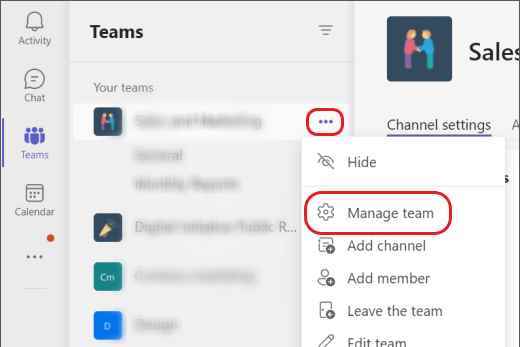
Microsoft Teams’de Ekip oluşturma hakkında ek ipuçları
-
Ayrıca, ekibin dışından yapılan aramaları veya görüntülemeleri görünmez kılmaya karar verme veya ekibe katılmak için kod isteme gibi ek gizlilik ayarlarını da değiştirebilirsiniz.
-
Ekip oluşturma seçenekleri, kuruluşunuzun Microsoft Teams’i nasıl kullandığına bağlı olarak değişebilir. Örneğin, kuruluşunuz Microsoft 365’in eğitim sürümünü kullanıyorsa, Sınıf, Personel veya Profesyonel Öğrenim Topluluğu gibi okul odaklı ekip türlerini seçmek için farklı seçenekler görebilirsiniz.
-
Ekibinizi büyük bir organizasyon içinde aranabilir hale getirmek istiyorsanız, takımı ve ne hakkında olduğunu doğru bir şekilde tanımlayan bazı etiketler eklemek için seçenekler menüsünü kullanmalısınız.
-
Ekip sahipleri, ekip içinde yalnızca belirli üyeler tarafından erişilebilen veya görülebilen özel kanallar oluşturma olanağına da sahiptir. Gerektiğinde ek gizlilik katmanları oluşturmak için bu özelliği kullanabilirsiniz.
-
Takım seçenekleriniz size artık gerekmediğinde takımı silme olanağı verir.

